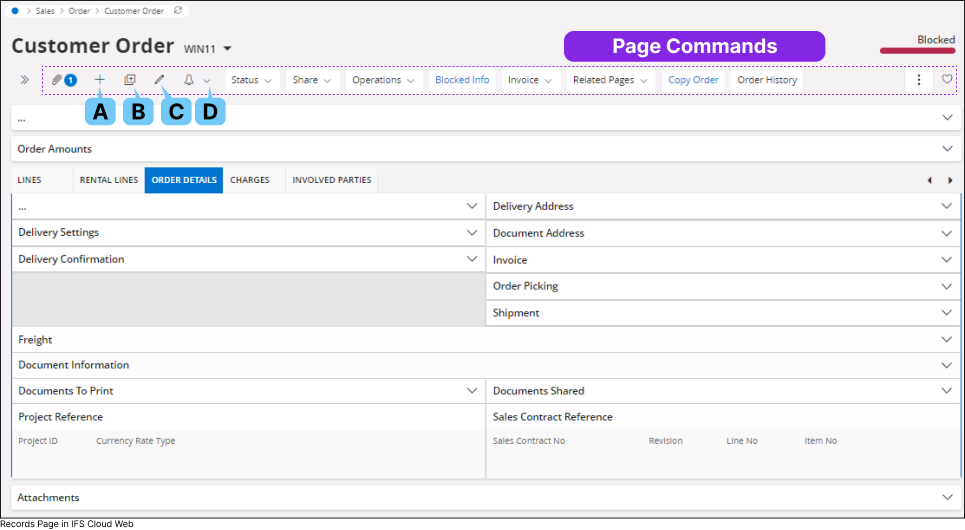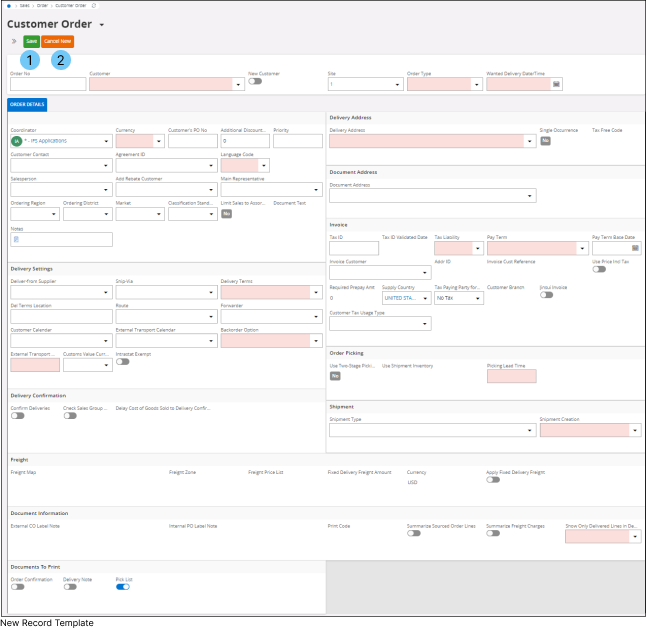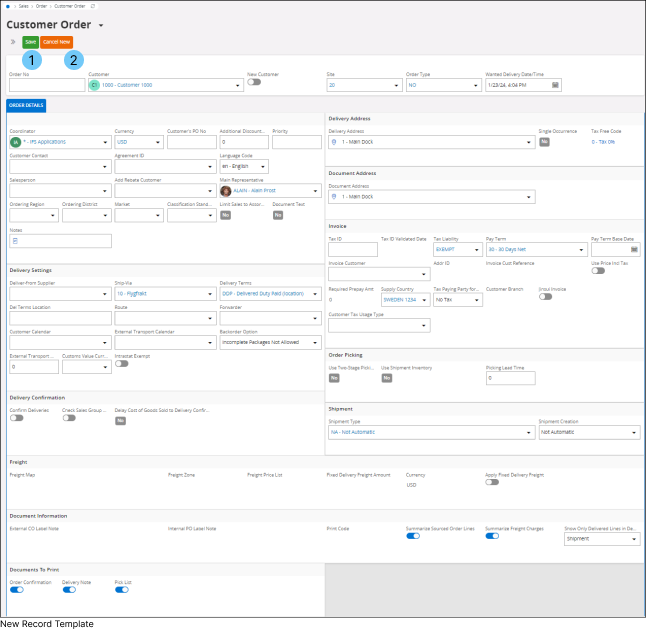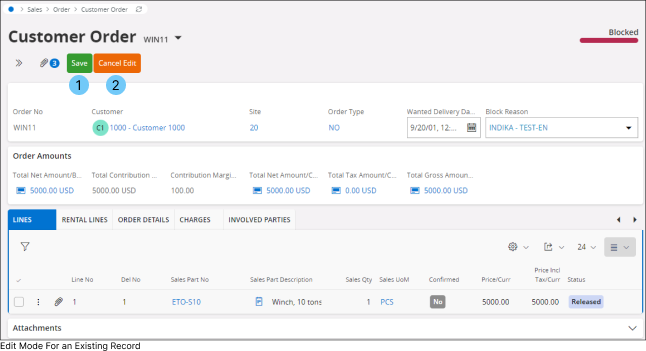レコードページの使用
|
IFS Cloud Web では、レコード ページは、選択したレコードに関連付けられた情報の詳細かつ整理された表示方法として機能します。これらのページには、連絡先情報、取引履歴、リンクされたドキュメント、その他の重要なデータなどの詳細情報が保存されるさまざまなセクションまたはタブがあります。レコードという用語は、顧客、ベンダー、従業員、販売オーダ、購買オーダ、またはシステムが処理するその他の種類のデータなど、さまざまなエンティティを指す場合があります。ユーザはレコード ページを操作して、特定のレコードに関連する情報を表示、編集、または更新できます。 |
|
|
レコード ページに関連付けられた主なアクションは、ページ コマンド バーにあります。これらのコマンドは各ページごとに固有のもので、システム管理者によって設定されます。 さらに、レコードに関連付けられた添付の管理もできます。つまり、レコードにリンクされた情報のさまざまな側面を簡単に操作および操作し、制御できるため、効果的なデータ管理が可能になります。 レコードページに関連する一般的なコマンドについて詳しくは、以下の各ボタンをクリックしてください。
|
|
|
レコードの追加 |
|||||||||||
|
A. |
[レコードの追加 (B)] ボタンをクリックして、レコードページに新しいレコードを追加します。[レコードの追加] ボタンをクリックすると、レコードが開き、必要な詳細情報をすべて入力できます。
|
|||||||||||
|
|
レコードの複製 |
|||||||
|
B. |
[レコードの複製 (C)] ボタンをクリックして、既存のレコードの 1 つを複製します。[レコードの複製] ボタンをクリックすると、複製したいレコードの編集可能なバージョンが開きます。
|
|||||||
|
|
レコードの編集 |
|||||||
|
C. |
[レコードの編集 (D)] ボタンをクリックして既存のレコードを編集します。[レコードの編集] ボタンをクリックすると、編集可能なフォーマットでレコードフォームが開きます。編集可能なフィールドのみ編集できます。
|
|||||||